
Bureaublad tonen is een snelkoppeling die alle geopende vensters minimaliseert om de bureaubladachtergrond zichtbaar te maken. Op die manier kun je snel een bestand pakken of nog een ander programma starten vanuit de altijd handige bureaubladruimte in Windows. Lees waar u de snelkoppeling Windows Show Desktop kunt vinden. Vanaf januari 2020 biedt Microsoft geen ondersteuning meer voor Windows 7. We raden aan om te upgraden naar Windows 10 om beveiligingsupdates en technische ondersteuning te blijven ontvangen. De instructies in dit artikel zijn van toepassing op Windows 10, Windows 8 en Windows 7.
Waar is de Windows Show Desktop Shortcut?
De Bureaublad tonen knop is een kleine rechthoek in de rechterbenedenhoek van het Windows-bureaublad. Het is veel kleiner dan het was in Windows 7, maar door op de strook aan het einde van de taakbalk te klikken, worden alle geopende Windows geminimaliseerd en krijgt u onmiddellijk toegang tot het Windows-bureaublad.
Krijg een kijkje op het bureaublad
In Windows 7 kun je de muisaanwijzer over het pictogram bewegen, een kleine rechthoek helemaal aan de rechterkant van de Taakbalk, zonder erop te klikken om een Aero Peek snel overzicht van het bureaublad. Beginnend met Windows 8 en doorgaand met Windows 10, de Toon Desktop Peek Show optie is standaard uitgeschakeld. De optie om Peek in staat te stellen een voorbeeld van het bureaublad te bekijken, bevindt zich in de Taakbalkinstellingen menu.
-
Klik met de rechtermuisknop op een ongebruikt gebied van de taakbalk. Kiezen Taakbalkinstellingen onderaan het menu dat verschijnt. De Taakbalkinstellingen venster zal openen.
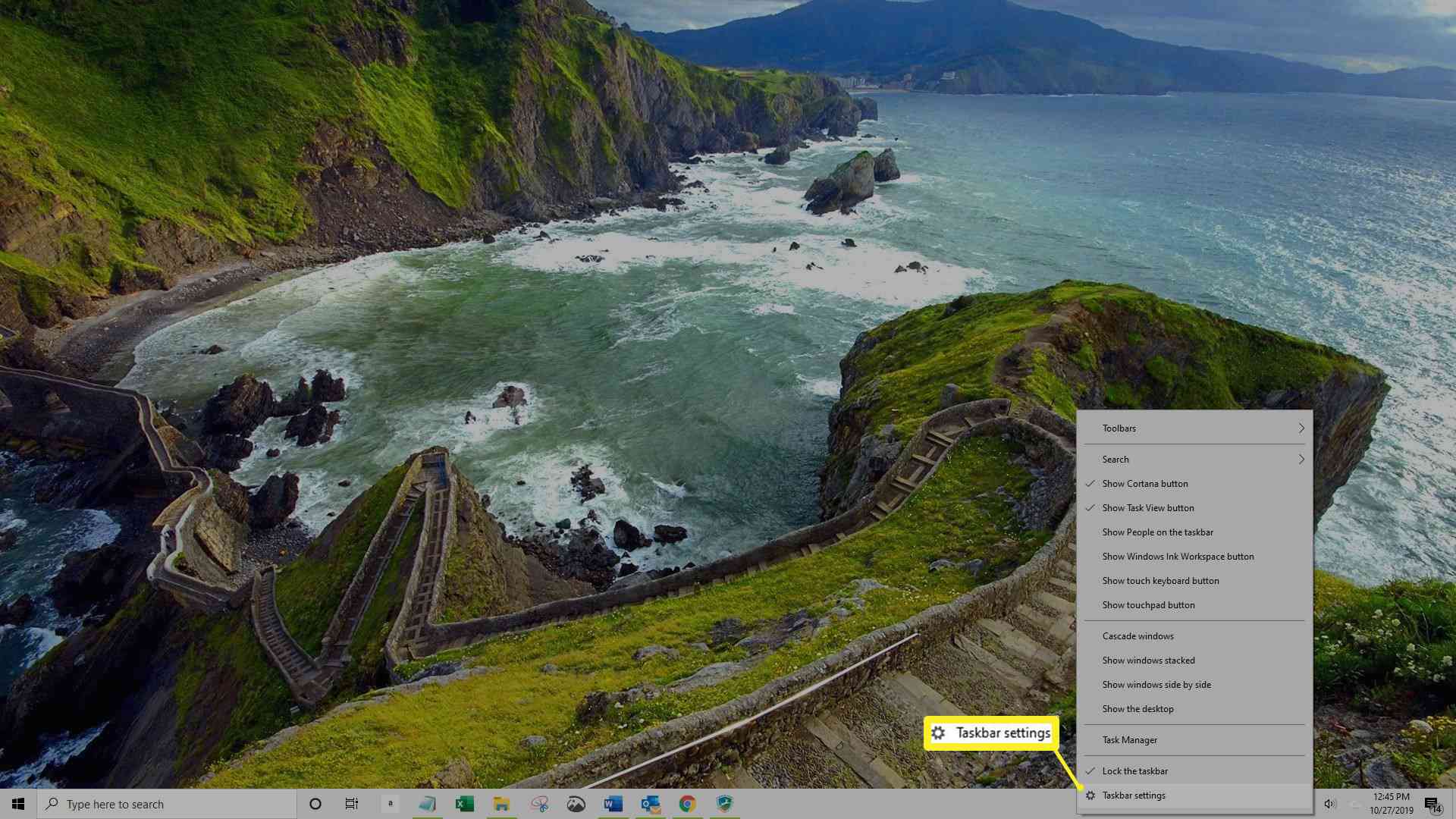
-
Schakel de schakelaar met het label Gebruik Peek om een voorbeeld van het bureaublad te bekijken wanneer u uw muis naar de knop Bureaublad weergeven aan het einde van de taakbalk beweegt naar Aan.
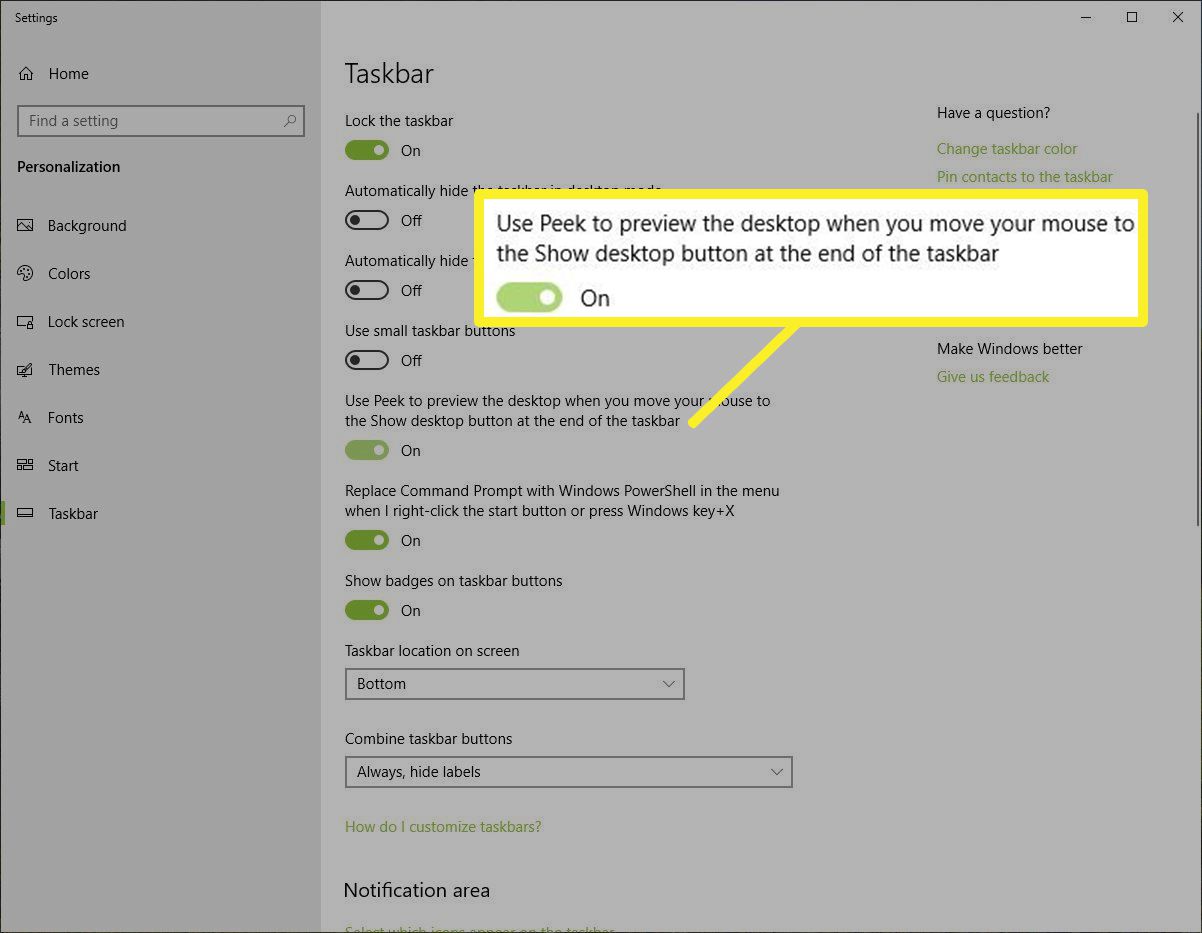
-
Sluit de Instellingen venster. Wanneer u naar de knop Bureaublad weergeven wijst, worden alle geopende vensters transparant, zodat u het bureaublad kunt bekijken zonder de vensters te verkleinen.
Windows Sneltoets op bureaublad tonen
Een ander alternatief is het gebruik van een sneltoets. In plaats van met uw muis te tikken, tikt u gewoon op een speciale toetscombinatie op uw toetsenbord.
- Druk in Windows 10 en Windows 7 op Windows-toets + D om alle geopende vensters te minimaliseren en het bureaublad te bekijken.
- Druk in Windows 8 of 8.1 op Windows-toets + M om alle geopende vensters te minimaliseren en het bureaublad te bekijken.
Klik met de rechtermuisknop op Windows Snelkoppeling op bureaublad tonen
Alsof dat nog niet genoeg was, hebben Windows 10-gebruikers ook een derde optie om het bureaublad weer te geven.
-
Klik met de rechtermuisknop op een ongebruikt gebied van de taakbalk.
-
In het contextmenu dat verschijnt, selecteer Toon het bureaublad. Alle geopende vensters worden geminimaliseerd en het bureaublad verschijnt.
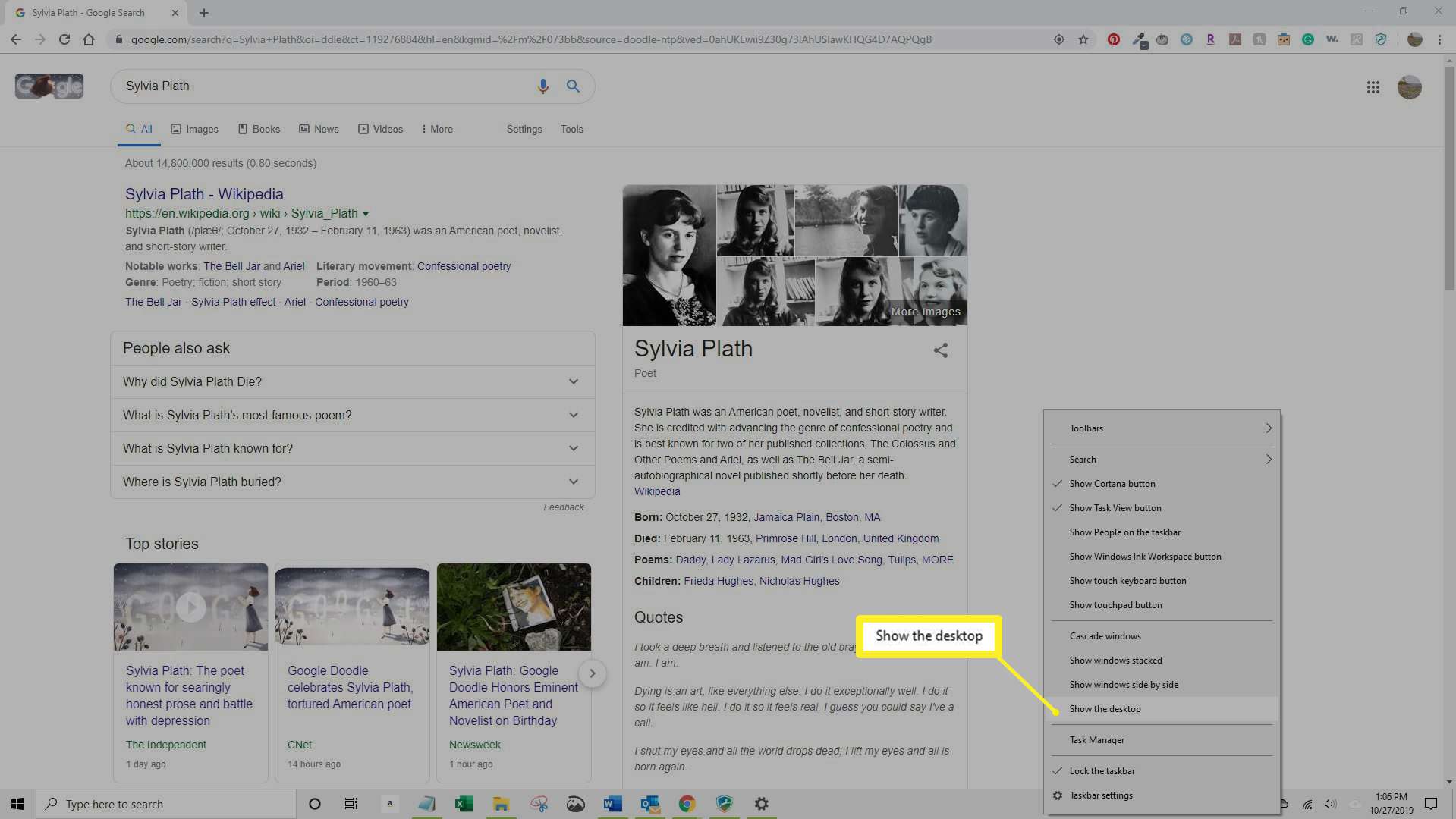
-
Om de vensters die u gebruikte opnieuw te openen, klikt u nogmaals met de rechtermuisknop op de taakbalk en selecteert u Toon Open Windows.
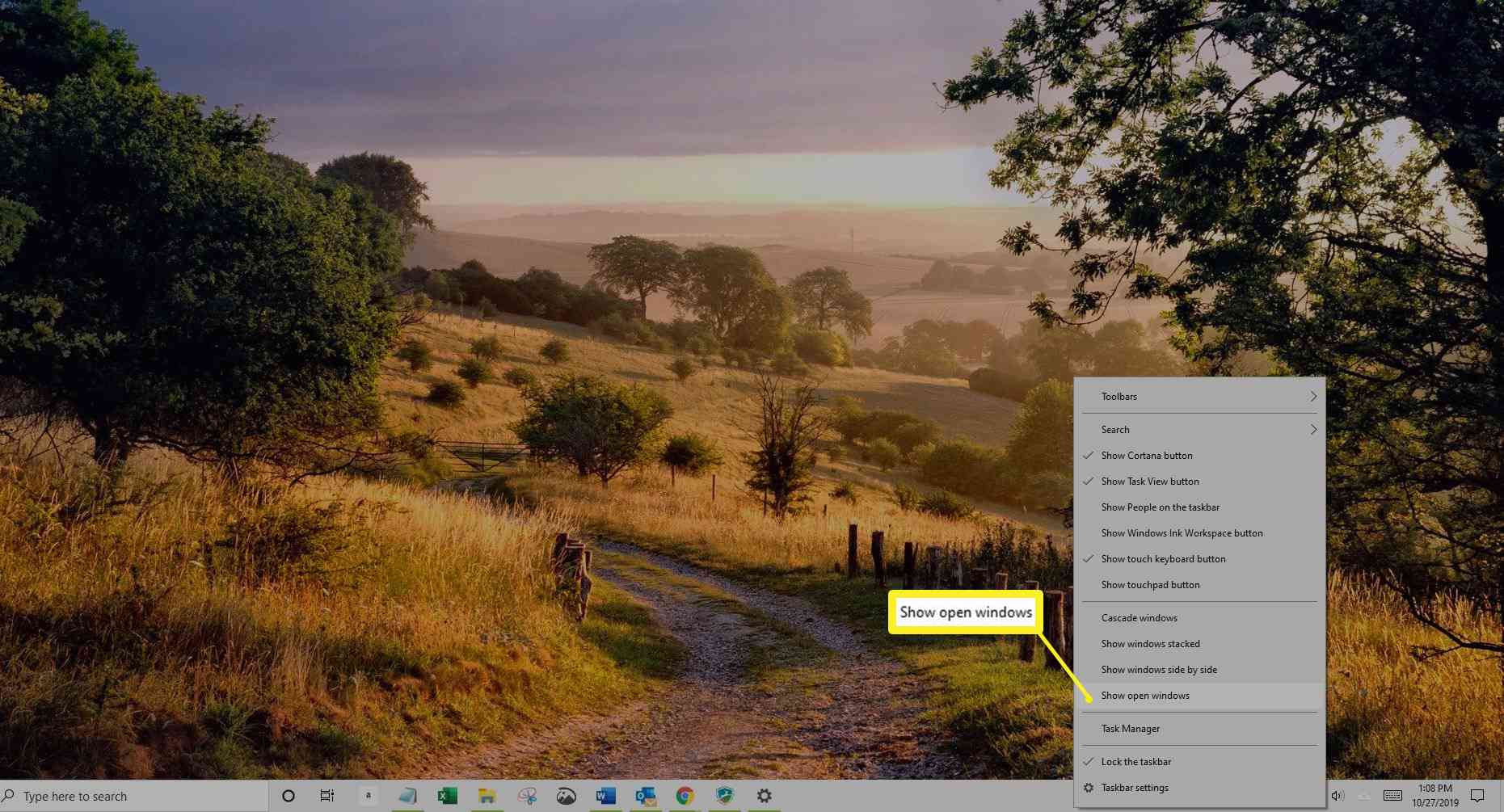
U kunt de snelkoppelingen op het bureaublad in combinatie gebruiken, bijvoorbeeld door met de rechtermuisknop op de taakbalk te klikken om het bureaublad weer te geven en vervolgens op de Bureaublad tonen pictogram uiterst rechts om de vensters terug te brengen.